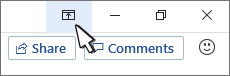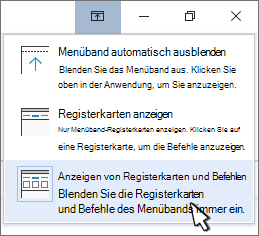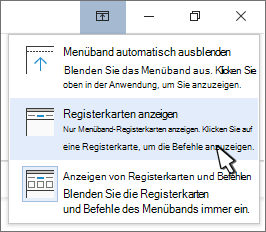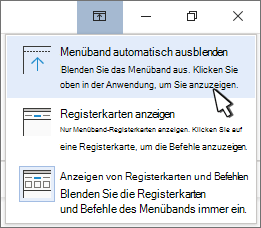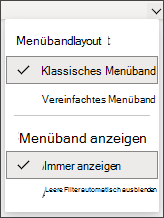Beim Menüband handelt es sich um eine Reihe von Symbolleisten am oberen Rand des Fensters in Office-Programmen, das Ihnen dabei helfen soll, schnell die Befehle zu finden, die Sie für die Erledigung Ihrer Aufgaben benötigen.
Menübandoptionen anzeigen
-
Wenn das Menüband angezeigt wird, klicken Sie in der unteren rechten Ecke des Menübands auf das Symbol Anzeigeoptionen des Menübands .
-
Wählen Sie einen Zustand für das Menüband aus:
-
Der Vollbildmodus blendet das Menüband für die optimale Ansicht Ihres Dokuments aus und zeigt das Menüband nur an, wenn Sie die Auslassungspunkte (...) oben rechts auswählen oder die ALT-TASTE drücken.
-
Registerkarten anzeigen zeigt nur die Registerkarten des Menübands an, sodass Sie mehr von Ihrem Dokument sehen, und Sie können immer noch schnell zwischen den Registerkarten wechseln.
-
Menüband immer anzeigen hält alle Registerkarten und Befehle im Menüband immer sichtbar.
Erweitern oder Reduzieren des Menübands
Sie können auf verschiedene Arten zwischen dem erweiterten oder reduzierten Menüband umschalten.
Wenn das Menüband reduziert ist, erweitern Sie es, indem Sie eine der folgenden Aktionen ausführen:
-
Doppelklicken Sie auf eine der Menübandregisterkarten.
-
Klicken Sie mit der rechten Maustaste auf eine der Menübandregisterkarten, und wählen Sie dann Reduzieren des Menübands aus.
-
Drücken Sie STRG+F1.
Wenn das Menüband erweitert ist, reduzieren Sie es, indem Sie eine der folgenden Aktionen ausführen:
-
Doppelklicken Sie auf eine der Menübandregisterkarten.
-
Klicken Sie mit der rechten Maustaste auf eine der Menübandregisterkarten, und wählen Sie dann Reduzieren des Menübands aus.
-
Klicken Sie mit der rechten Maustaste unten rechts im Menüband auf Menüband-Anzeigeoptionen, und wählen Sie dann Reduzieren des Menübands aus.
-
Drücken Sie STRG+F1.
Wenn das Menüband überhaupt nicht sichtbar ist
Wenn das Menüband überhaupt nicht sichtbar ist (es werden keine Registerkarten angezeigt), ist der Status wahrscheinlich auf Vollbildmodus festgelegt. Wählen Sie die Auslassungspunkte (...) oben rechts auf dem Bildschirm aus. Dadurch wird das Menüband vorübergehend wiederhergestellt.
Wenn Sie zum Dokument zurückkehren, wird das Menüband wieder ausgeblendet. Um das Menüband angezeigt zu lassen, wählen Sie im Menü Menüband-Anzeigeoptionen einen anderen Status aus.
Beim Menüband handelt es sich um eine Reihe von Symbolleisten am oberen Rand des Fensters in Office-Programmen, das Ihnen dabei helfen soll, schnell die Befehle zu finden, die Sie für die Erledigung Ihrer Aufgaben benötigen.
Menübandoptionen anzeigen
-
Wählen Sie in der oberen rechten Ecke das Symbol "Menüband-Anzeigeoptionen"
-
Wählen Sie eine Option für das Menüband aus:
-
Registerkarten und Befehle anzeigen hält alle Registerkarten und Befehle im Menüband immer sichtbar.
-
Registerkarten anzeigen zeigt nur die Registerkarten des Menübands an, sodass Sie mehr von Ihrem Dokument sehen, und Sie können immer noch schnell zwischen den Registerkarten wechseln.
-
Automatisches Ausblenden des Menübands blendet das Menüband für die beste Ansicht Ihres Dokuments aus und zeigt das Menüband nur an, wenn Sie die Auslassungspunkte (...) auswählen oder die ALT-TASTE drücken.
-
Reduzieren oder Erweitern des Menübands
Doppelklicken Sie auf eine der Registerkarten des Menübands, oder drücken Sie STRG+F1, um das Menüband zu reduzieren, wenn Sie mehr von Ihrem Dokument anzeigen möchten.
Um das Menüband wieder anzuzeigen, doppelklicken Sie einfach auf eine der Menübandregisterkarten, oder drücken Sie STRG+F1.
Wenn das Menüband überhaupt nicht sichtbar ist
Wenn das Menüband überhaupt nicht sichtbar ist (es werden keine Registerkarten angezeigt), ist es wahrscheinlich auf Auto-hide (Automatisch ausblenden) festgelegt. Wählen Sie die Auslassungspunkte (...) oben rechts auf dem Bildschirm aus. Dadurch wird das Menüband vorübergehend wiederhergestellt.

Wenn Sie zum Dokument zurückkehren, wird das Menüband wieder ausgeblendet. Um das Menüband anzuzeigen, wählen Sie eine der oben aufgeführten Optionen anzeigen aus.
Siehe auch
Beim Menüband handelt es sich um eine Reihe von Symbolleisten am oberen Rand des Fensters in Office-Programmen, das Ihnen dabei helfen soll, schnell die Befehle zu finden, die Sie für die Erledigung Ihrer Aufgaben benötigen.
Menübandoptionen anzeigen
-
Wählen Sie in der rechten Ecke des Menübands das Symbol Anzeigeoptionen des Menübands
Hinweis: Wenn das Menüband oder das Symbol Anzeigeoptionen des Menübands nicht angezeigt wird, ist es möglicherweise ausgeblendet. Bewegen Sie den Cursor an den oberen Rand des Browserfensters, damit das Menüband und das Symbol angezeigt werden.
-
Wählen Sie eine Option im Menü aus:
-
Das klassische Menüband zeigt das vollständige Menüband an, das Sie aus früheren Versionen von Office verwenden können.
-
Das vereinfachte Menüband zeigt eine kompaktere Version an, die weniger Platz beansprucht.
-
Immer anzeigen , damit das Menüband immer sichtbar ist.
-
Automatisch ausblenden blendet das Menüband aus, bis Sie den Cursor nach oben bewegen und es wieder angezeigt wird.
Hinweise:
-
Für Tastaturbenutzer können Sie STRG+F6 oder WIN+ALT verwenden, um das Menüband aufzurufen.
-
Für Benutzer mit Toucheingabe scrollen Sie einfach nach oben, oder tippen Sie auf die Titelleiste, um sie wieder zu aktivieren. Wenn Sie schnell nach oben und unten scrollen, wird auch das Menüband angezeigt und ausgeblendet.
-